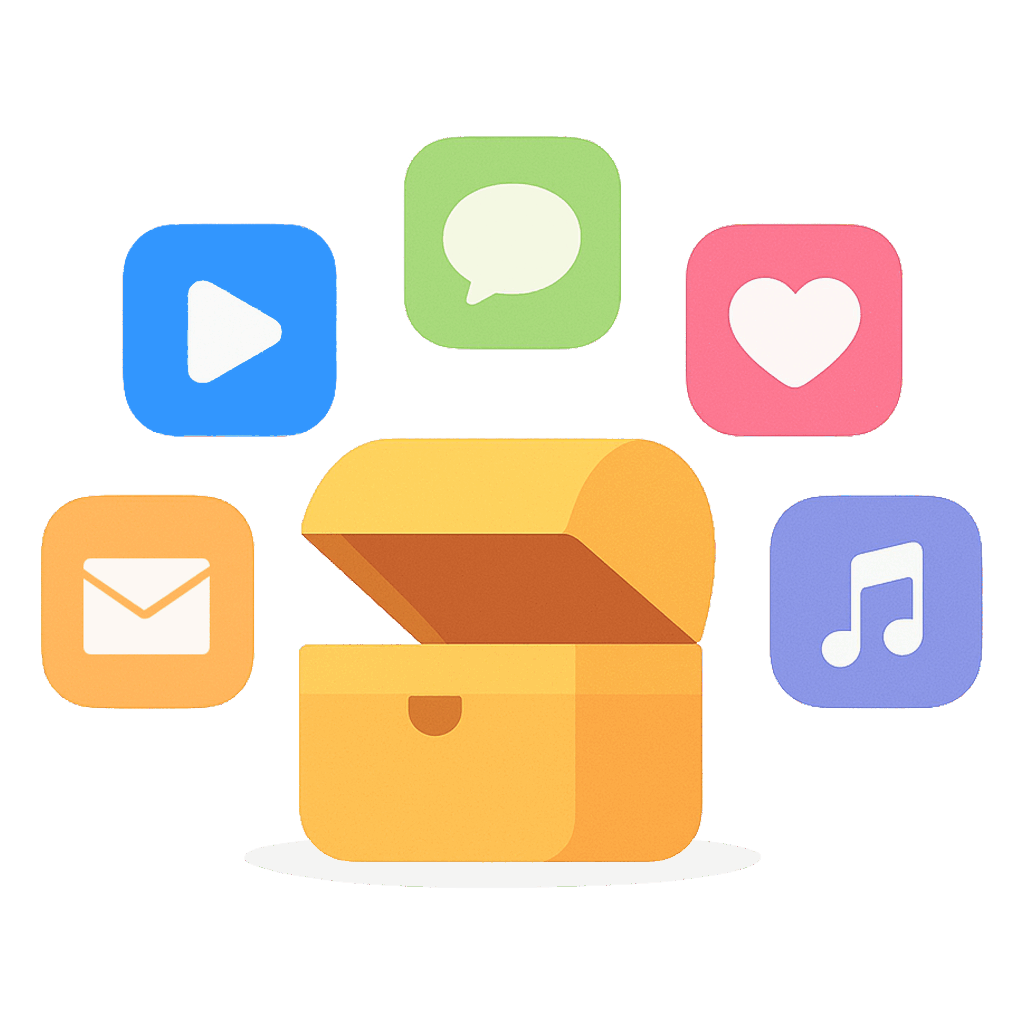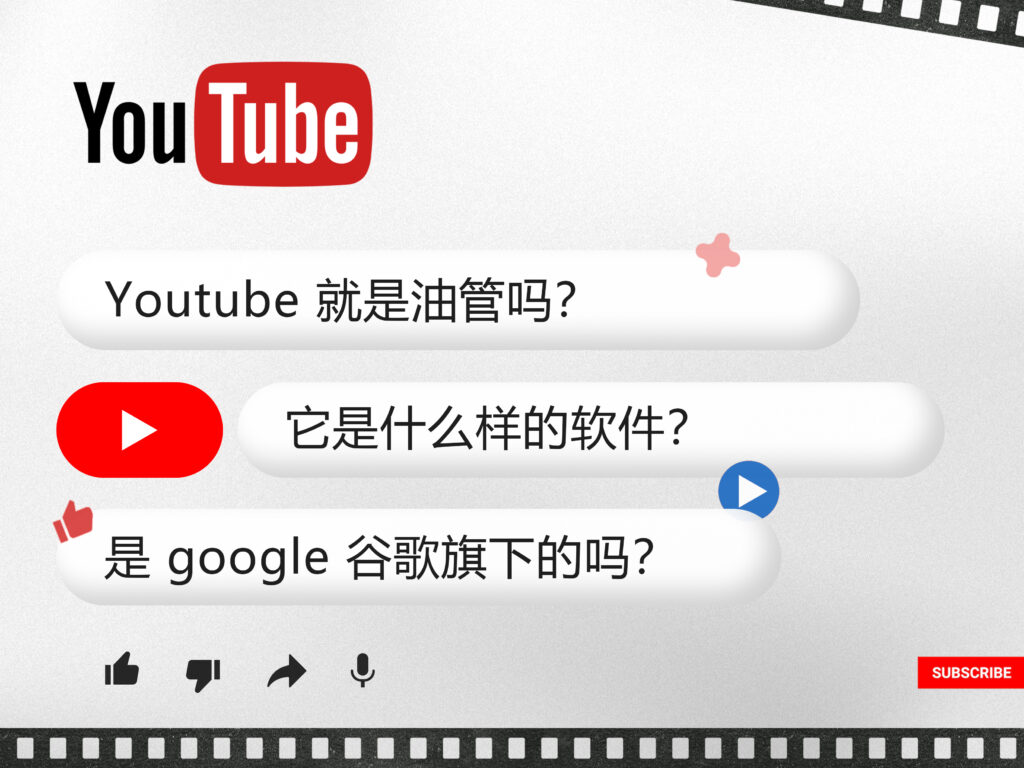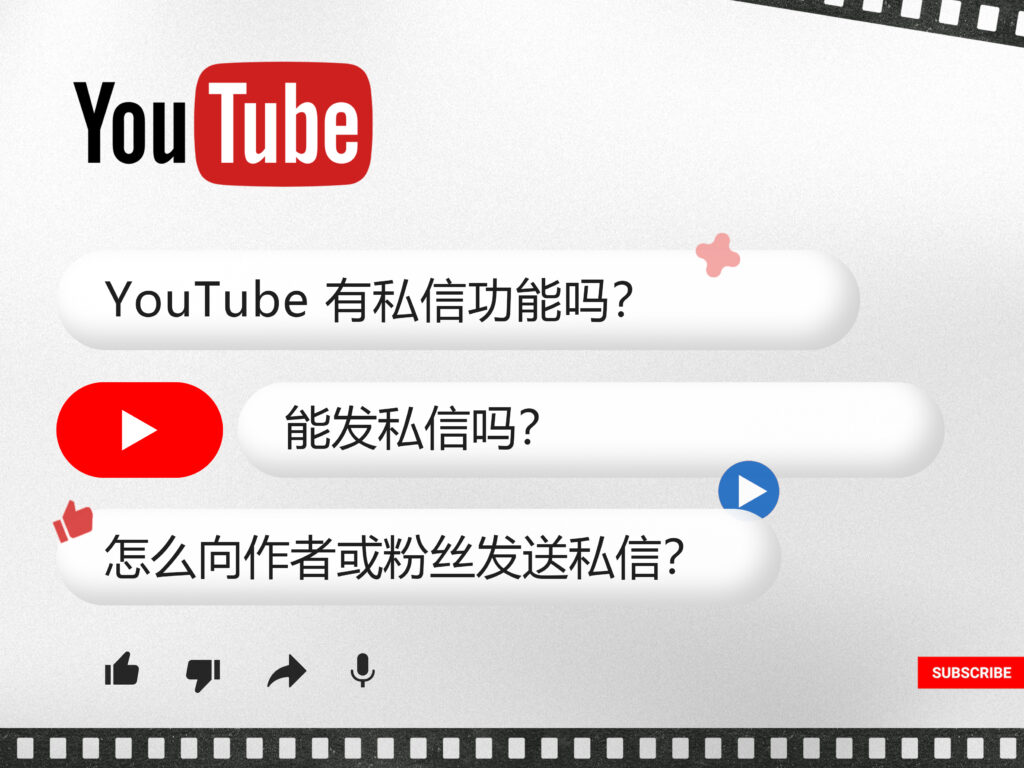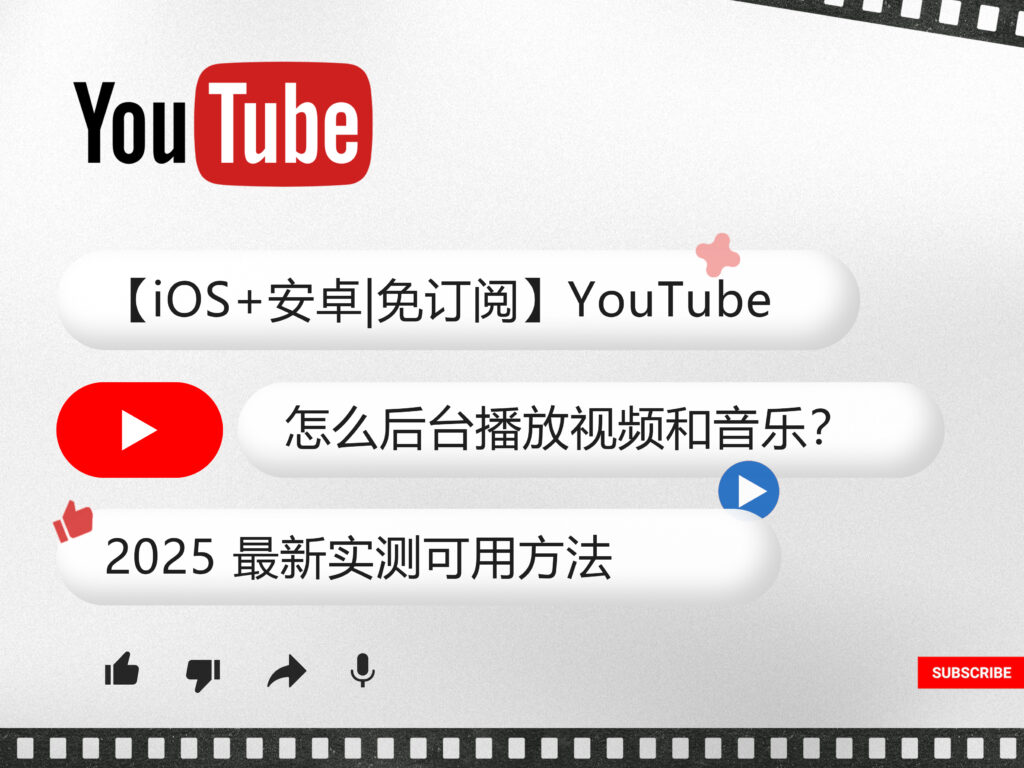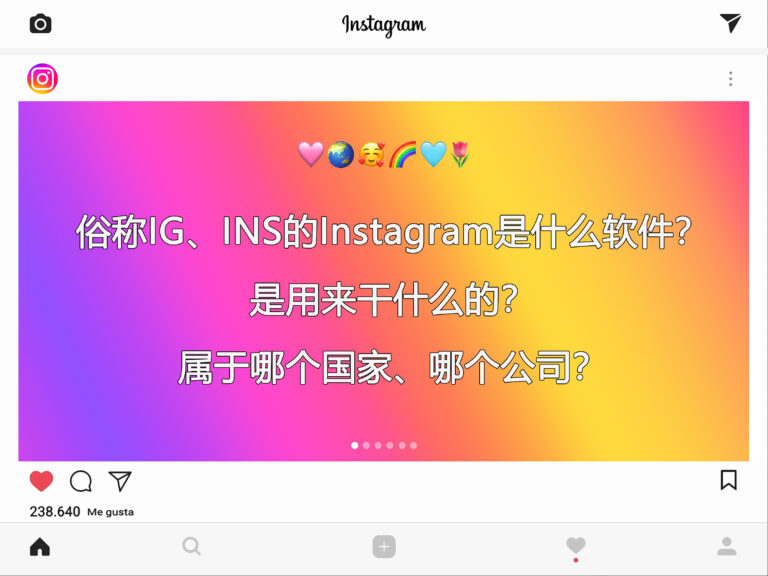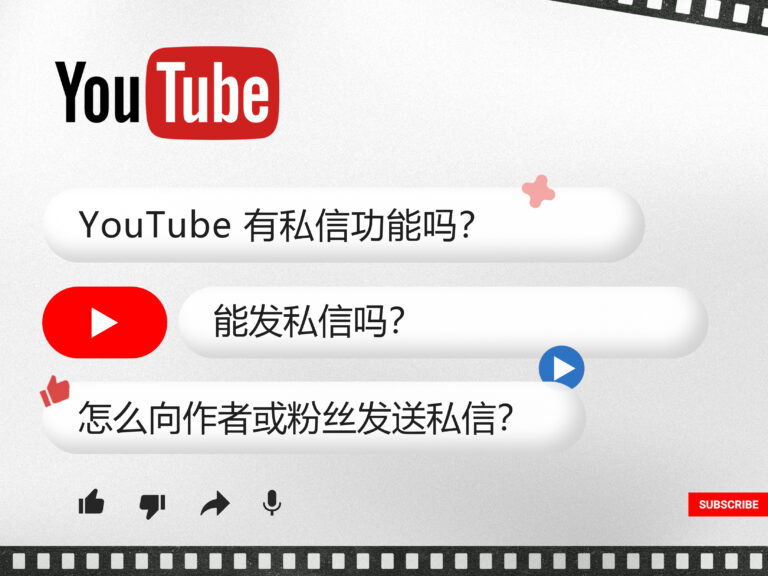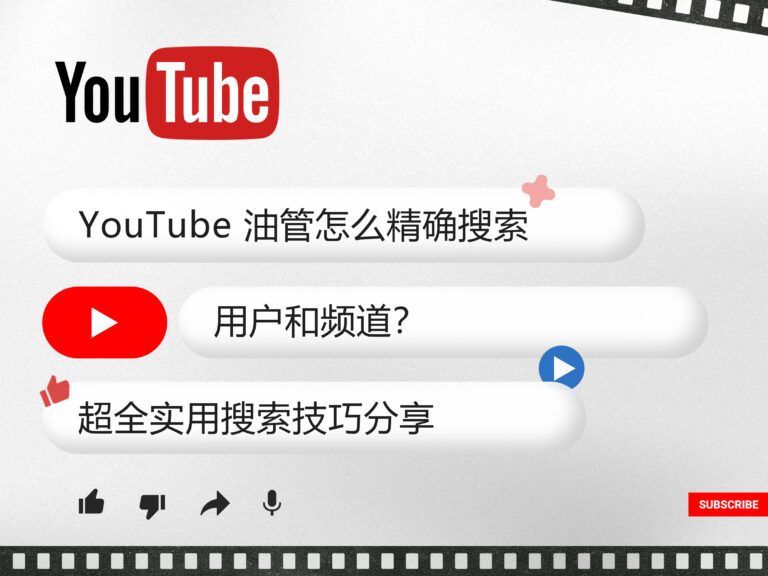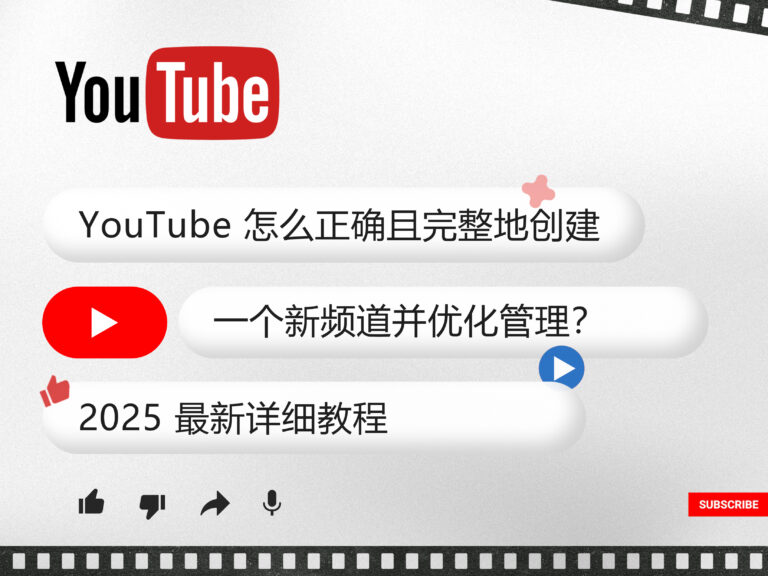2025 最全的 YouTube 油管投屏方式整理,网页、手机、电脑轻松投屏到电视
大家再看 YouTube 视频时,是不是总觉得手机和电脑的屏幕不够大,看起来不够爽?最好能躺在沙发上看电视的大屏。其实 YouTube 可以用多种方式投屏到电视上,支持手机 APP 投屏、平板 APP 投屏、网页端投屏、电脑端投屏,非常方便。
YouTube 投屏方式总结
方式一:YouTube APP 直接投屏
YouTube 的 APP 自带投屏功能,无需充值 Premium 会员可直接使用。
首先确保你的电视和你的移动设备处于同一无线网下,然后点击视频右上角的红框中的图标,选择电视设备即可。
APP 端可以控制电视的播放,比如暂停、快进、调整音量、切换视频等。
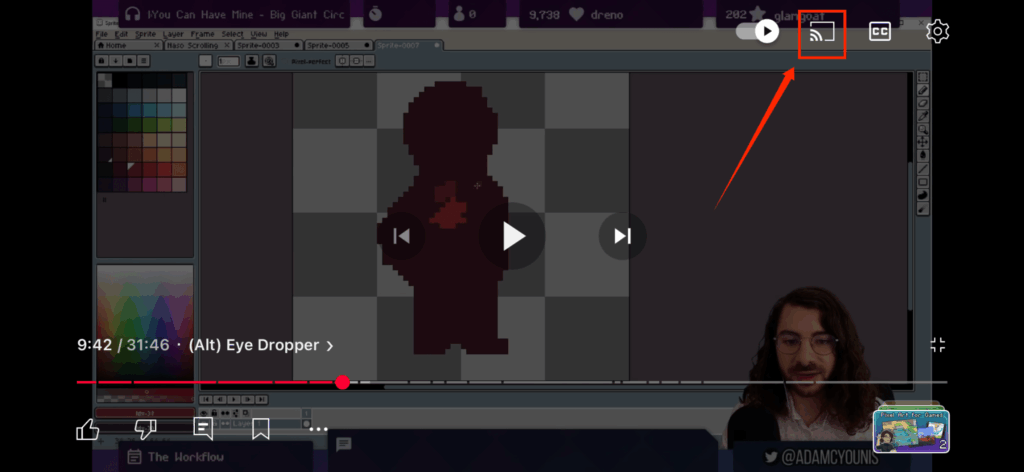
方式二:手机屏幕镜像
手机自带的屏幕镜像功能是将整个手机画面投至电视。
IOS:苹果用户从屏幕右上角下拉,打开控制中心,点击中心红框框出的图标,再选择投屏设备即可,使用“屏幕镜像”时要注意将手机和电视保持在同一无线网络下。
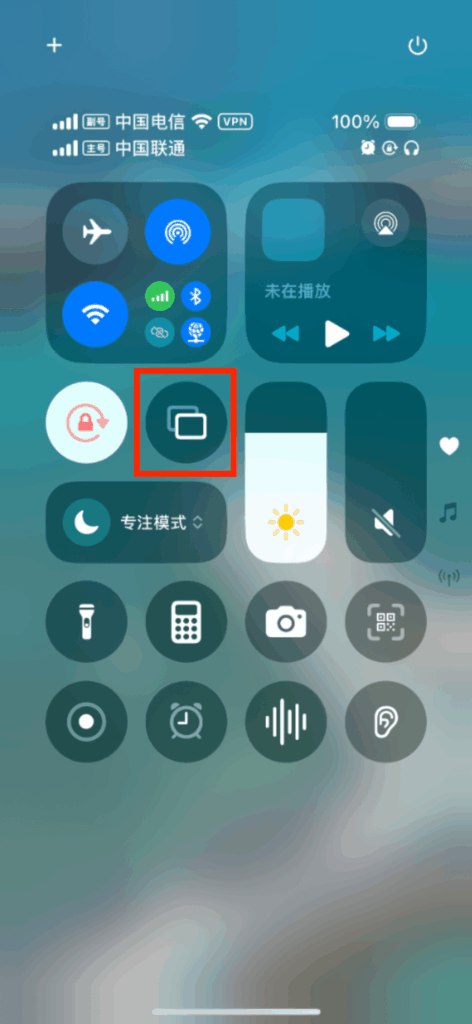
Android:安卓用户只有部分机型支持投屏,投屏前依然要确保手机和电视处于同一无线网络,打开手机“设置”<“连接与共享(或类似界面)”<“投屏”,然后选择设备即可。
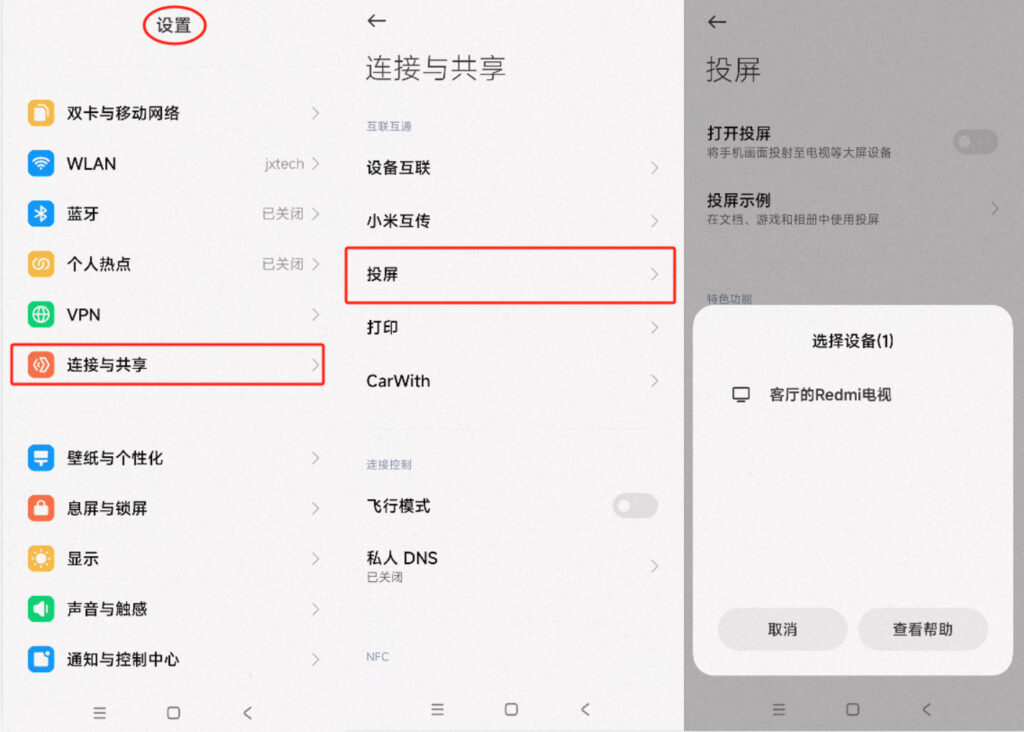
方式三:通过 chrome 浏览器进行投屏
这个方法适合电脑网页端投屏至电视。
打开电视和电脑里的 Chrome 浏览器,让两个设备处于同一无线网络下,再开启 YouTube 视频,然后点击浏览器右上角的三点图标,在菜单下方找到“投放、储存及分享(保存与分享)”,点击“投放”,即可选择设备进行投屏。
投屏成功后会将浏览器界面投至电视,可以播放 YouTube 视频,也可以打开其他网页使用。
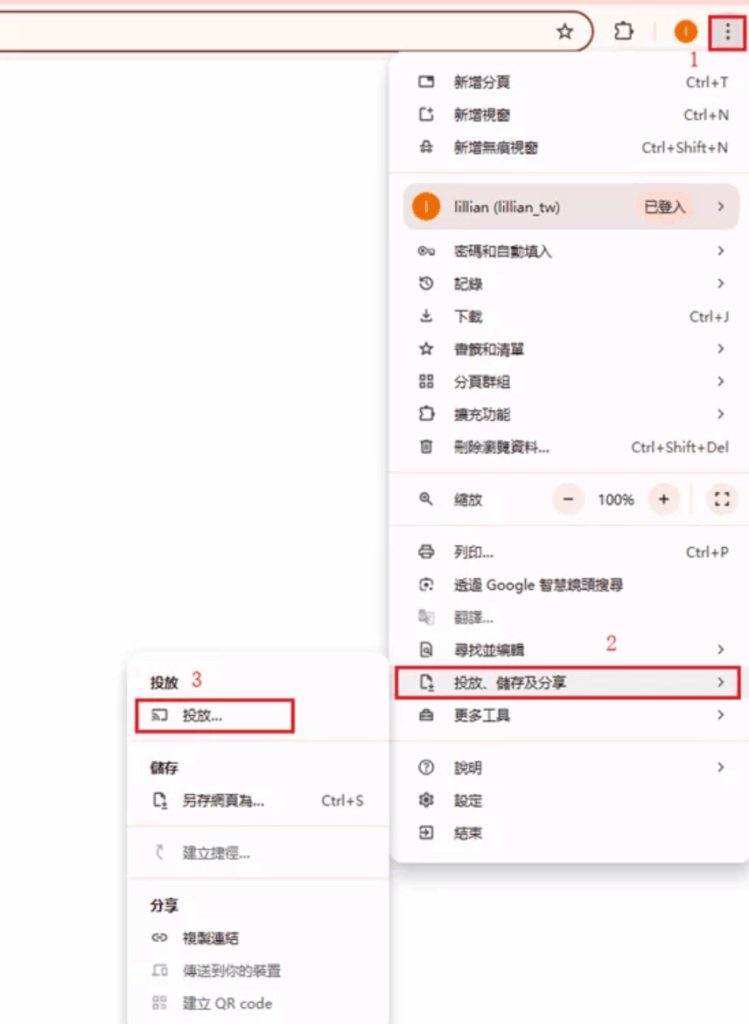
方式四:通过第三方投屏应用投屏
这类投屏应用一般也是将整个手机、平板屏幕投至电视,比较好用的例如 AirDroid Cast、乐播投屏、傲软投屏等。
这些第三方投屏软件通常会比手机自带的镜像功能更稳定,不会动不动掉线。
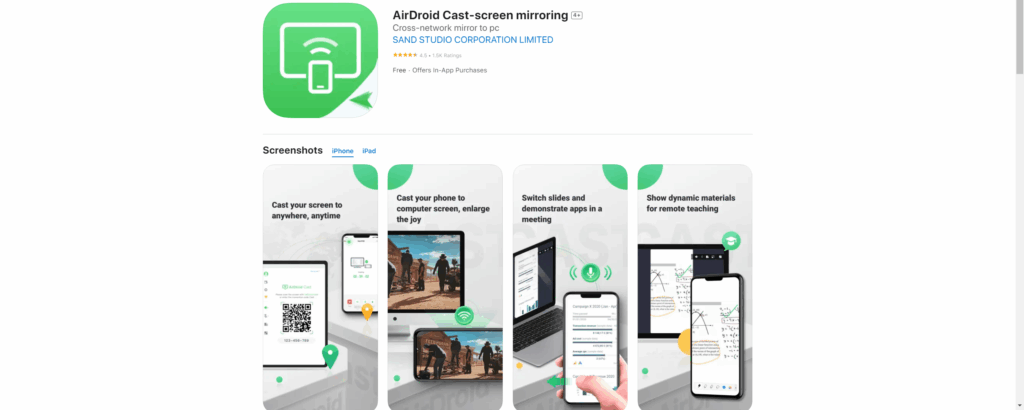
方式五:通过接 HDMI 线投屏
电脑可以直接用一根 HDMI 线连接电视,将电脑屏幕完整投至电视,无需任何多余的操作,插上线就能投,稳定无延迟且高清,相当简单,在购物平台上随便买一根十几二十元的即可。

推荐阅读
Youtube 就是油管吗?它是什么样的软件?是 google 谷歌旗下的吗?
Youtube 油管国内怎么进入注册?有电脑客户端和手机 APP 吗?2025 最新注册及下载教程
YouTube 油管有私信功能吗?能发私信吗?怎么向作者或粉丝发送私信?
【iOS+安卓|免订阅】YouTube 油管怎么后台播放视频和音乐?2025 最新实测可用方法